HP MFP 135w User Manual [de]
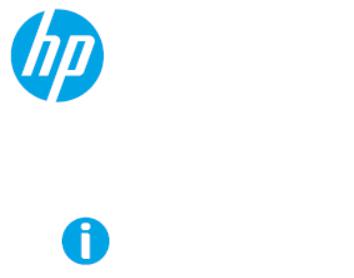
Benutzerhandbuch
HP Laser MFP 130 series
www.hp.com/support/laser130MFP

Copyright und Lizenz
© Copyright 2019 HP Development Company, L.P.
Ohne zuvor schriftlich erteilte Erlaubnis sind Reproduktion, Adaption oder Übersetzung verboten, außer in dem Rahmen, der durch Urheberrechtsgesetze zugelassen ist.
Die hierin enthaltenen Informationen können jederzeit ohne vorherige Ankündigung geändert werden.
Garantieleistungen in Bezug auf Produkte und Dienstleistungen von HP sind ausschließlich und ausdrücklich dargelegt in den Garantieerklärungen, welche zusammen mit den Produkten und Dienstleistungen geliefert werden. Keine Formulierung in diesem Dokument darf so ausgelegt werden, als wenn sie eine zusätzliche Garantie begründen würde. Für technische oder redaktionelle Fehler in diesem Dokument ist HP nicht verantwortlich oder haftbar zu machen.
•Adobe®, Adobe Photoshop®, Acrobat® und PostScript® sind Markenzeichen von Adobe Systems Incorporated.
•Apple und das Apple-Logo sind Markenzeichen von Apple Inc., eingetragen in den Vereinigten Staaten und anderen Ländern.
•OS X ist ein Markenzeichen von Apple Inc., eingetragen in den Vereinigten Staaten und anderen Ländern.
•AirPrint ist ein Markenzeichen von Apple Inc., eingetragen in den Vereinigten Staaten und anderen Ländern.
•iPad ist ein Markenzeichen von Apple Inc., eingetragen in den Vereinigten Staaten und anderen Ländern.
•iPad, iPhone, iPod Touch, Mac und Mac OS sind Warenzeichen von Apple Inc., registriert in den Vereinigten Staaten von Amerika und anderen Ländern.
•Microsoft® und Windows® sind in den Vereinigten Staaten registrierte Markenzeichen der Microsoft Corporation.
•Alle anderen Markenoder Produktnamen sind Marken ihrer jeweiligen Firmen oder Organisationen.
REV. 1.00
Copyright und Lizenz | 2

Inhaltsverzeichnis
Einführung |
Entscheidende Vorteile |
7 |
|
Funktionen nach Modell |
8 |
|
Nützlich zu wissen |
10 |
|
Über dieses Benutzerhandbuch |
11 |
|
Sicherheitsinformationen |
12 |
|
Übersicht über das Gerät |
19 |
|
Bedienfeld – Übersicht |
23 |
|
Einschalten des Geräts |
27 |
|
Software installieren |
28 |
Überblick über das Menü und Basis-Setup
Überblick über die Menüs |
30 |
Grundlegende Geräteeinstellungen |
35 |
Druckmedien und Fächer |
38 |
Mit einem per Netzwerk angeschlossenen Gerät arbeiten
Drahtgebundenes Netzwerk einrichten |
53 |
Treiberinstallation über das Netzwerk |
55 |
Drahtlosnetzwerk-Setup |
56 |
HP Embedded Web Server benutzen |
64 |
App HP Smart |
67 |
Grundlagen zum Drucken |
73 |
Abbrechen eines Druckauftrags |
74 |
Öffnen des Fensters Druckeinstellungen |
75 |
Verwenden der Favoriteneinstellung |
76 |
Hilfe verwenden |
77 |
Druckfunktionen |
78 |
Druckerstatus-Programm benutzen |
84 |
Kopieren
Standardvorgehensweise zum Kopieren |
87 |
Ändern der Einstellungen für einzelne Kopien |
88 |
Kopieren von Ausweisen |
90 |
Scannen
Grundlegendes Scanverfahren |
93 |
3
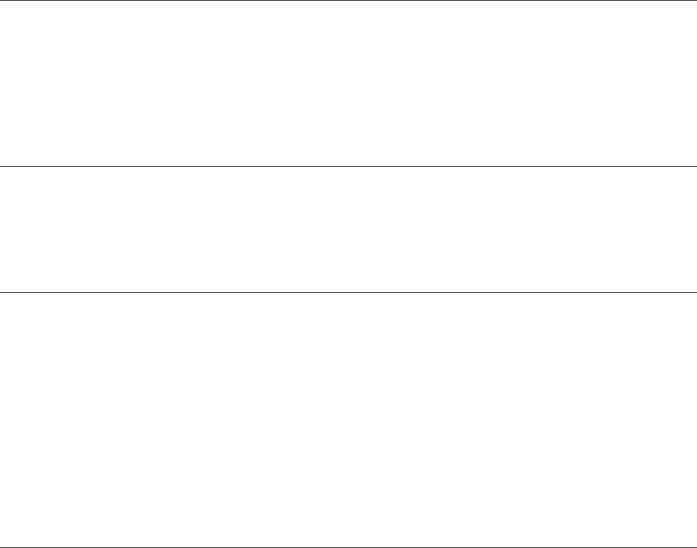
Scannen mit dem Programm HP MFP Scan program94
Scannen von einem Bildbearbeitungsprogramm |
95 |
Scannen mit dem WIA-Treiber |
96 |
Scannen an WSD |
97 |
Fax
Vorbereiten des Faxbetriebs |
100 |
Fax senden |
101 |
Empfangen von Faxen |
107 |
Weiterleiten von Faxen |
111 |
Anpassen der Dokumenteinstellungen |
113 |
Das Fax-Adressbuch einrichten |
115 |
Menübefehle für nützliche Einstellungen
Kopie |
120 |
Fax |
123 |
System-Setup |
127 |
Netzwerkeinrichtung |
133 |
Wartung
Bestellen von Verbrauchsmaterialien und Zubehör135
Verfügbare Verbrauchsmaterialien |
136 |
Verfügbare Verschleißteile |
137 |
Lagern der Tonerkartusche |
138 |
Verteilen des Toners |
140 |
Ersetzen der Tonerkartusche |
141 |
Überwachung der Lebensdauer von |
|
Verbrauchsmaterial |
143 |
Wenig-Toner-Warnung einstellen |
144 |
Reinigen des Gerätes |
145 |
Problemlösung |
Tipps zur Vermeidung von Papierstaus |
150 |
|
Beseitigen von Papierstaus im Vorlageneinzug |
151 |
|
Beseitigen von Papierstaus |
154 |
|
Bedeutungen der LED |
157 |
|
Im Materialinformationen-Bericht wird “Low Toner” |
|
|
oder “Very Low Toner” angezeigt. |
159 |
|
Bedeutung der Display-Meldungen |
160 |
4

Anhang
Probleme mit dem Papiereinzug |
164 |
Probleme mit der Stromversorgung und den |
|
Kabelanschlüssen |
165 |
Beheben anderer Probleme |
166 |
Probleme beim Drahtlosnetzwerk lösen |
182 |
Allgemeine technische Daten |
186 |
Technische Daten der Druckmedien |
187 |
Systemanforderungen |
189 |
5

Einführung
In diesem Kapitel erfahren Sie, was Sie wissen müssen, um das Gerät zu benutzen.
• Entscheidende Vorteile |
7 |
• Funktionen nach Modell |
8 |
• Nützlich zu wissen |
10 |
• Über dieses Benutzerhandbuch |
11 |
• Sicherheitsinformationen |
12 |
• Übersicht über das Gerät |
19 |
• Bedienfeld – Übersicht |
23 |
• Einschalten des Geräts |
27 |
• Software installieren |
28 |
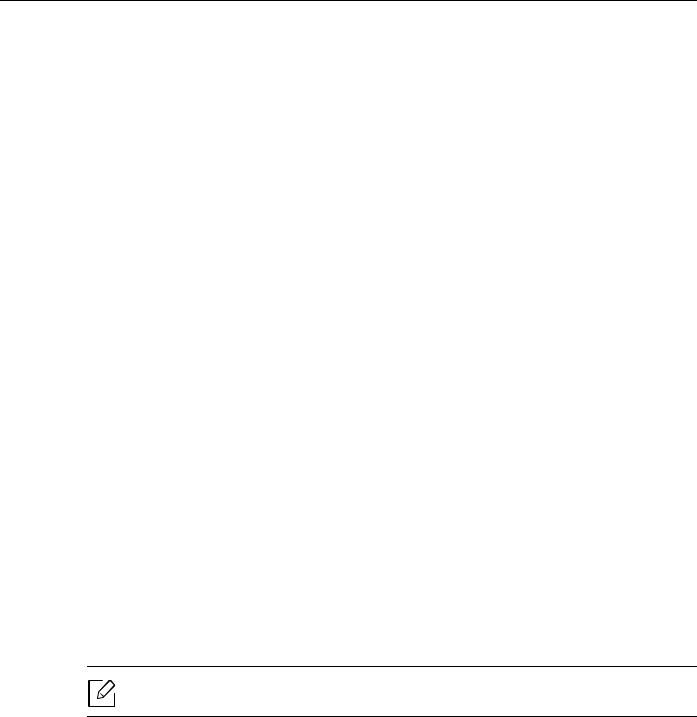
Entscheidende Vorteile
Umweltfreundlich
•Sie können auch mehrere Seiten auf ein einzelnes Blatt drucken, um Papier zu sparen.
•Dieses Gerät schaltet automatisch in den Stromsparmodus und senkt dadurch wesentlich den Stromverbrauch, wenn es nicht aktiv verwendet wird.
•Wir empfehlen Recyclingpapier zu verwenden, um Energie zu sparen.
Zweckmäßigkeit
•Bei HP MFP Scan handelt es sich um eine Anwendung, mit der Benutzer Dokumente scannen, zusammenstellen und in zahlreichen Formaten speichern können, auch im .epub-Format. Diese Dokumente können per Fax mit anderen geteilt werden (siehe „Scannen mit dem Programm HP MFP Scan program“ auf Seite 94).
•Wenn Sie Zugang zum Internet haben, finden Sie auf der Website von HP (www.hp.com/support/laser130MFP) Hilfe, Support, Programme, Gerätetreiber, Handbücher und Bestellinformationen.
Unterstützt viele Funktionen und Anwendungen
•Unterstützt eine Vielzahl an Papierformaten (siehe „Technische Daten der Druckmedien“ auf Seite 187).
•Wasserzeichen drucken: Sie können Ihre Dokumente mit einem Schriftzug wie „Vertraulich“ versehen.
•Drucken von Postern: Der auf den Seiten Ihres Dokuments enthaltene Text und die Bilder werden vergrößert und auf mehrere Blätter gedruckt, die Sie anschließend zu einem Poster zusammenfügen können.
Unterstützt mehrere Methoden zum Einrichten eines
Drahtlosnetzwerks
Je nach Modell wird das drahtlose Netzwerk möglicherweise nicht unterstützt.
•Die Taste 

 (Drahtlos) nutzen
(Drahtlos) nutzen
-Sie können bequem eine drahtlose Netzwerkverbindung herstellen, indem Sie beim Gerät und beim Zugriffspunkt (WLAN-Router) die Taste 

 (Drahtlos) benutzen.
(Drahtlos) benutzen.
•Verwendung eines USB-Kabels oder eines Netzwerkkabels
-Wenn Sie ein USB-Kabel oder ein Netzwerkkabel benutzen, können Sie das Gerät verbinden und auch verschiedene Drahtlosnetzwerk-Einstellungen vornehmen.
•Wi-Fi Direct nutzen
-Mit der Funktion Wi-Fi oder Wi-Fi Direct ist es problemlos möglich, von einem Mobilfunkgerät aus zu drucken.
Entscheidende Vorteile | 7
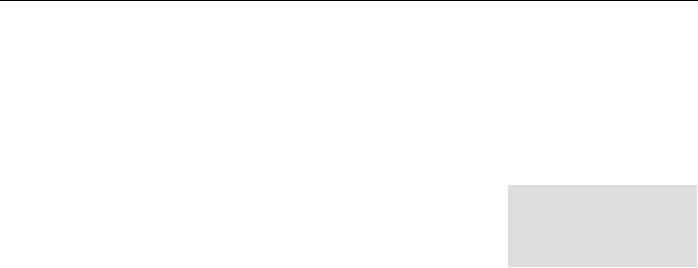
Funktionen nach Modell
Je nach Modell oder Land stehen nicht unbedingt alle Funktionen und optionale Komponenten zur Verfügung.
Betriebssystem
|
MFP 131a, 135a,135ag, |
MFP 133pn, 137fnw, |
|
Betriebssystem |
135r, 135w, 135wg, |
||
137fwg, 138fnw, 138p, |
|||
136a, 136w, 136nw |
|||
|
138pn, 138pnw series |
||
|
series |
||
|
|
||
|
|
|
|
Windows |
● |
● |
|
|
|
|
|
Mac |
|
|
|
|
|
|
|
Linux |
● |
● |
|
|
|
|
|
(●: Unterstützt, leer: Nicht unterstützt) |
|
|
Software
|
MFP 131a, 135a,135ag, |
MFP 133pn, 137fnw, |
|
|
135r, 135w, 135wg, |
||
Software |
137fwg, 138fnw, 138p, |
||
136a, 136w, 136nw |
|||
|
138pn, 138pnw series |
||
|
series |
||
|
|
||
|
|
|
|
Druckertreiber |
● |
● |
|
|
|
|
|
HP MFP Scan |
● |
● |
|
|
|
|
|
Druckerstatus |
● |
● |
|
|
|
|
|
HP LJ Network PC Fax |
|
● |
|
|
|
|
|
HP Embedded Web Server |
● |
● |
|
|
(MFP 135w, |
(MFP 133pn, 137fnw, |
|
|
135wg,136w, 136nw |
137fwg, 138fnw, 138pn, |
|
|
series) |
138pnw series) |
|
|
|
|
(●: Unterstützt, leer: Nicht unterstützt)
Funktionen nach Modell | 8
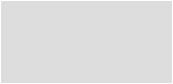
Funktionsvielfalt
|
MFP 131a, 135a,135ag, |
MFP 133pn, 137fnw, |
|
Funktionen |
135r, 135w, 135wg, |
||
137fwg, 138fnw, 138p, |
|||
136a, 136w, 136nw |
|||
|
138pn, 138pnw series |
||
|
series |
||
|
|
||
|
|
|
|
Hochgeschwindigkeits-USB 2.0 |
● |
● |
|
|
|
|
|
Drahtgebundenes LAN, |
● |
● |
|
Netzwerkschnittstelle Ethernet 10/100 |
(MFP 133pn, 137fnw, |
||
Base TX |
(MFP 136nw series) |
137fwg, 138fnw, 138pn, |
|
|
|
138pnw series) |
|
|
|
|
|
Netzwerkschnittstelle 802.11b/g/n |
● |
● |
|
WLANa |
(MFP 135w, 135wg, |
(MFP 137fnw, 137fwg, |
|
|
136w, 136nw series) |
138fnw, 138pnw series) |
|
|
|
|
|
|
● |
● |
|
WPS (Wi-Fi Protected Setup™) |
(MFP 135w, 135wg, |
(MFP 137fnw, 137fwg, |
|
|
136w, 136nw series) |
138fnw, 138pnw series) |
|
|
|
|
|
Automatischer Vorlageneinzug (AVE) |
|
● |
|
|
|
|
|
Fax |
|
● |
|
|
|
|
|
Scannen |
● |
● |
|
|
|
|
|
Kopie |
● |
● |
|
|
|
|
a.WLAN-Karten sind nicht für alle Länder verfügbar. In einigen Ländern kann nur 802.11 b/g verwendet werden. Wenden Sie sich an Ihren örtlichen HP-Händler bzw. an den jeweiligen Händler, bei dem Sie das Gerät erworben haben.
(●: Unterstützt, leer: Nicht unterstützt)
Funktionen nach Modell | 9
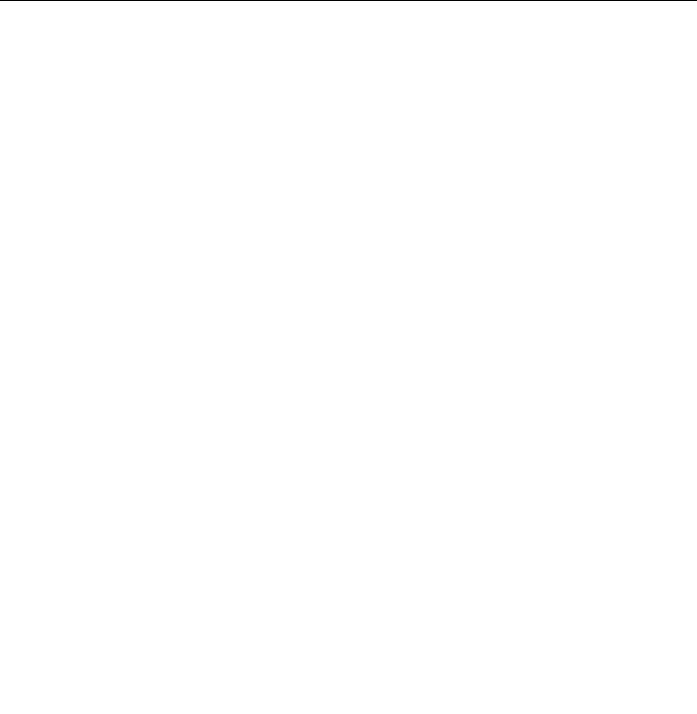
Nützlich zu wissen
Das Gerät druckt nicht.
•Öffnen Sie die Druckerwarteschlange und löschen Sie das Dokument aus der Liste (siehe „Abbrechen eines Druckauftrags“ auf Seite 74).
•Deinstallieren Sie den Treiber und installieren Sie ihn erneut (siehe „Software installieren“ auf Seite 28).
•Wählen Sie Ihr Gerät unter Windows als Standardgerät aus.
Wo kann ich Zubehör und Verbrauchsmaterial kaufen?
•Fragen Sie bei einem HP-Fachhändler oder bei Ihrem Händler.
•Besuchen Sie die Website von HP (https://store.hp.com/). Sie können sich Service-Informationen zum Produkt anzeigen lassen.
Die Status-LED blinkt oder leuchtet permanent.
•Schalten Sie das Gerät aus und dann wieder ein.
•Lesen Sie in dieser Anleitung nach, was die LED-Signale bedeuten. Beseitigen Sie dann das entsprechende Problem (siehe „Bedeutungen der LED“ auf Seite 157).
Ein Papierstau ist aufgetreten.
•Öffnen und schließen Sie den Scanner (siehe „Vorderansicht“ auf Seite 20).
•Lesen Sie in dieser Anleitung nach, wie Sie einen Papierstau beseitigen. Gehen Sie dann entsprechend vor (siehe „Beseitigen von Papierstaus“ auf Seite 154).
Die Ausdrucke sind verschwommen oder unscharf.
•Möglicherweise ist nicht genügend Toner vorhanden oder er ist ungleichmäßig verteilt. Schütteln Sie die Tonerkartusche (siehe „Verteilen des Toners“ auf Seite 140).
•Versuchen Sie es mit einer anderen Einstellung der Druckauflösung (siehe „Öffnen des Fensters Druckeinstellungen“ auf Seite 75).
•Wechseln Sie die Tonerkartusche aus (siehe „Ersetzen der Tonerkartusche“ auf Seite 141).
Wo kann ich den Treiber für das Gerät herunterladen?
•Auf der Website von HP (www.hp.com/support/laser130MFP) Hilfe, Support, Programme, Gerätetreiber, Handbücher und Bestellinformationen.
Nützlich zu wissen | 10
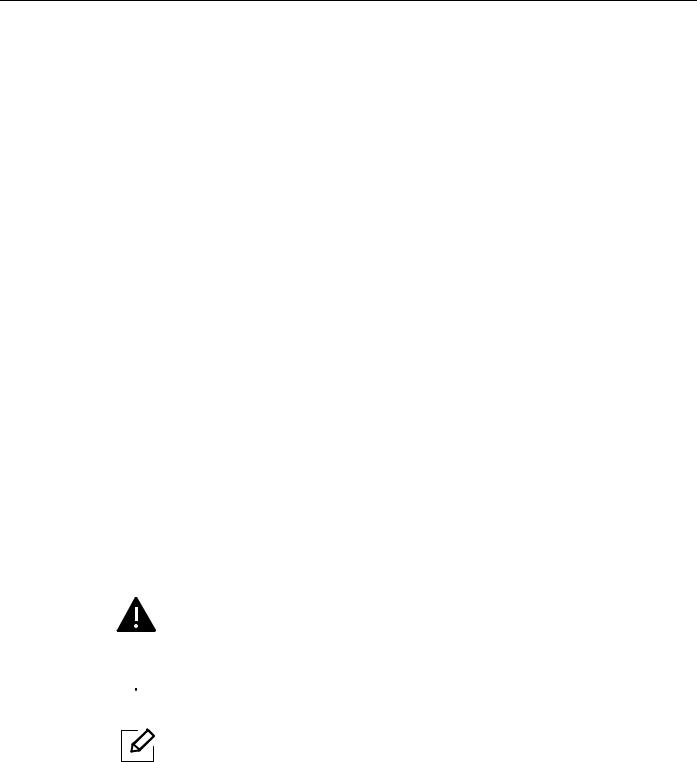
Über dieses Benutzerhandbuch
Dieses Benutzerhandbuch liefert Informationen zum grundlegenden Verständnis des Geräts sowie genaue Erläuterungen zu den einzelnen Bedienschritten.
•Dieses Handbuch nicht wegwerfen, sondern zum Nachschlagen aufbewahren.
•Lesen Sie vor der Inbetriebnahme des Geräts die Sicherheitsinformationen.
•Falls während der Nutzung des Geräts ein Problem auftritt, finden Sie im Kapitel „Problemlösung“ weitere Informationen.
•Die in dem Benutzerhandbuch verwendeten Begriffe werden im Kapitel „Glossar“ erläutert.
•Die Abbildungen in diesem Benutzerhandbuch können je nach Optionen und Modell von dem Gerät, das Sie gekauft haben, abweichen.
•Die Screenshots (Bildschirmfotos) in diesem Administratorhandbuch können je nach Firmware des Gerätes und Treiberversion abweichen.
•Die in diesem Benutzerhandbuch gegebenen Beschreibungen von Bedienschritten und Verfahren beziehen sich im Wesentlichen auf den Betrieb unter Windows 7.
Konventionen
Die nachfolgenden Begriffe werden in diesem Handbuch als Synonyme verwendet:
•Dokument wird als Synonym für Vorlage verwendet.
•Papier wird als Synonym für Medien oder Druckmedien/-materialien verwendet.
•Der Drucker oder Multifunktionsdrucker werden als „Gerät“ bezeichnet.
Allgemeine Symbole
Symbol |
Text |
Beschreibung |
||
|
|
|
|
|
|
|
|
Warnung |
Wird verwendet, um den Benutzer auf die Möglichkeit von |
|
|
|
Verletzungen aufmerksam zu machen. |
|
|
|
|
|
|
|
|
|
|
|
|
|
|
|
Hinweise an den Benutzer, um einen möglichen |
|
|
|
|
|
|
|
|
Achtung |
mechanischen Schaden oder eine Fehlfunktion zu |
|
|
|
|
verhindern. |
|
|
|
|
|
|
|
|
|
|
|
|
|
Hinweis |
Enthält zusätzliche Informationen oder Einzelheiten zur |
|
|
|
Funktionalität des Geräts. |
|
|
|
|
|
|
|
|
|
|
|
Über dieses Benutzerhandbuch | 11
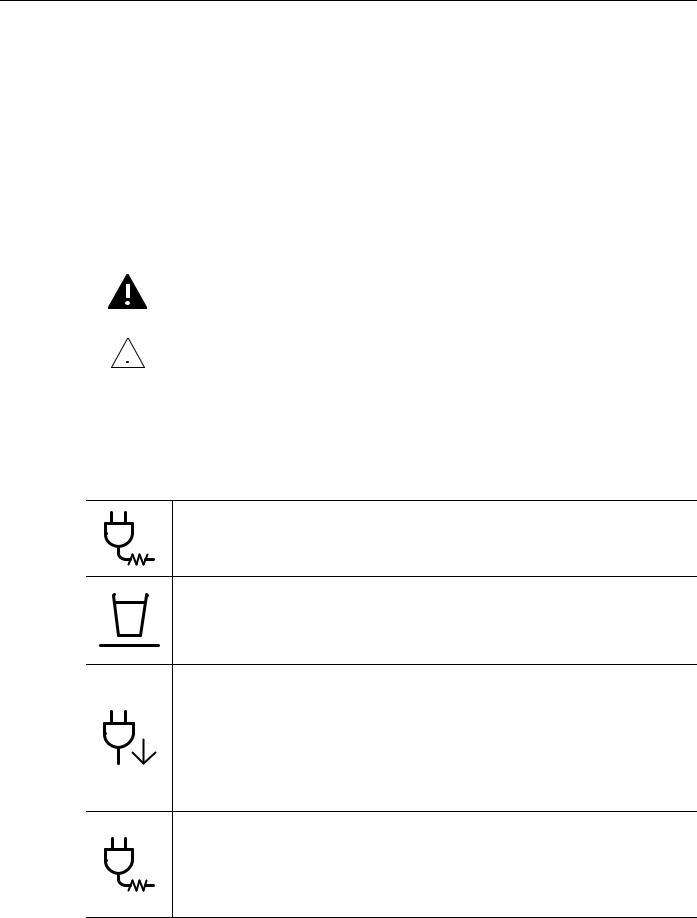
Sicherheitsinformationen
Folgende Warnungen und Sicherheitshinweise dienen zur Vermeidung von Personenschäden jedweder Art sowie einer möglichen Beschädigung Ihres Geräts. Lesen Sie alle Anweisungen vor der Verwendung des Geräts sorgfältig durch. Bewahren Sie diesen Abschnitt nach dem Lesen gut auf, sodass Sie ihn bei Bedarf zur Hand haben.
Wichtige Sicherheitssymbole
Erläuterungen aller Symbole und Zeichen in diesem Kapitel
|
|
Warnung |
Gefahren oder gefährliche Verhaltensweisen, die zu schweren |
|
|
Verletzungen oder sogar zum Tod führen können. |
|
|
|
|
|
|
|
|
|
|
|
Achtung |
Gefahren oder gefährliche Verhaltensweisen, die leichte |
|
|
||
|
|
Verletzungen oder Sachschäden zur Folge haben können. |
|
|
|||
|
|
|
|
|
|
|
|
Betriebsumgebung
 Warnung
Warnung
Nicht verwenden, wenn das Netzkabel beschädigt oder wenn die Steckdose nicht geerdet ist.
Bei Nichtbeachtung dieser Anweisung besteht Stromschlagund Brandgefahr.
Stellen Sie keine Gegenstände auf dem Gerät ab (Wasser, kleine Metallgegenstände oder schwere Gegenstände, Kerzen, brennende Zigaretten usw.).
Bei Nichtbeachtung dieser Anweisung besteht Stromschlagund Brandgefahr.
•Wenn das Gerät überhitzt, Rauch aus dem Gerät entweicht, das Gerät anormale Geräusche erzeugt oder einen sonderbaren Geruch abgibt, den Hauptschalter
sofort ausschalten und den Netzstecker ziehen.
• Achten Sie darauf, dass die Steckdose, an dem das Gerät angeschlossen ist, stets zugänglich ist, damit Sie im Notfall sofort den Netzstecker ziehen können.
Bei Nichtbeachtung dieser Anweisung besteht Stromschlagund Brandgefahr.
Das Netzkabel nicht krümmen und keine schweren Gegenstände auf ihm abstellen.
Das Herumtreten auf dem Netzkabel oder das Quetschen des Netzkabels durch schwere Gegenstände könnte einen elektrischen Schlag oder einen Brand auslösen.
Sicherheitsinformationen | 12
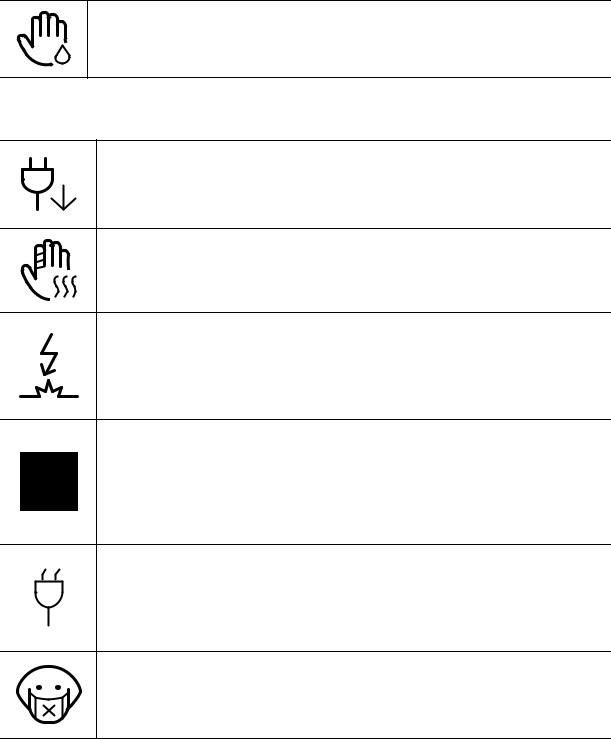
Zum Ziehen des Netzsteckers am Stecker ziehen, nicht am Kabel! Den Netzstecker nicht mit nassen oder feuchten Händen anfassen.
Bei Nichtbeachtung dieser Anweisung besteht Stromschlagund Brandgefahr.
 Vorsicht
Vorsicht
Ziehen Sie den Netzstecker während eines Gewitters oder wenn Sie beabsichtigen, das Gerät über einen längeren Zeitraum nicht zu verwenden, von der Netzsteckdose ab.
Bei Nichtbeachtung dieser Anweisung besteht Stromschlagund Brandgefahr.
Seien Sie vorsichtig, der Bereich der Papierausgabe ist heiß.
Es könnten Verbrennungen auftreten.
Wenn das Gerät heruntergefallen ist oder das Gehäuse beschädigt wurde, ziehen Sie alle Anschlussleitungen von den entsprechenden Anschlüssen ab und fordern Sie die Hilfe eines qualifizierten Kundendiensttechnikers an.
Die Nichtbeachtung dieser Anweisung könnte einen elektrischen Schlag oder einen Brand zur Folge haben.
Wenn das Gerät nicht ordnungsgemäß funktioniert, obwohl Sie die entsprechenden Anweisungen genau befolgt haben, ziehen Sie alle Anschlussleitungen von den entsprechenden Anschlüssen ab und fordern Sie die Hilfe eines qualifizierten Kundendiensttechnikers an.
Die Nichtbeachtung dieser Anweisung könnte einen elektrischen Schlag oder einen Brand zur Folge haben.
Wenn sich der Netzstecker nicht leicht in die Netzsteckdose stecken lässt, versuchen Sie nicht, ihn gewaltsam einzustecken.
Wenden Sie sich für einen Austausch der Netzsteckdose an einen Elektriker. Die Nichtbeachtung dieser Anweisung könnte einen elektrischen Schlag oder einen Brand zur Folge haben.
Achten Sie darauf, dass das Netzkabel und das Telefonkabel nicht von Tieren angenagt werden.
Bei Nichtbeachtung dieser Anweisung könnte das Tier einen elektrischen Schlag und/oder eine Verletzung erleiden.
Sicherheitsinformationen | 13
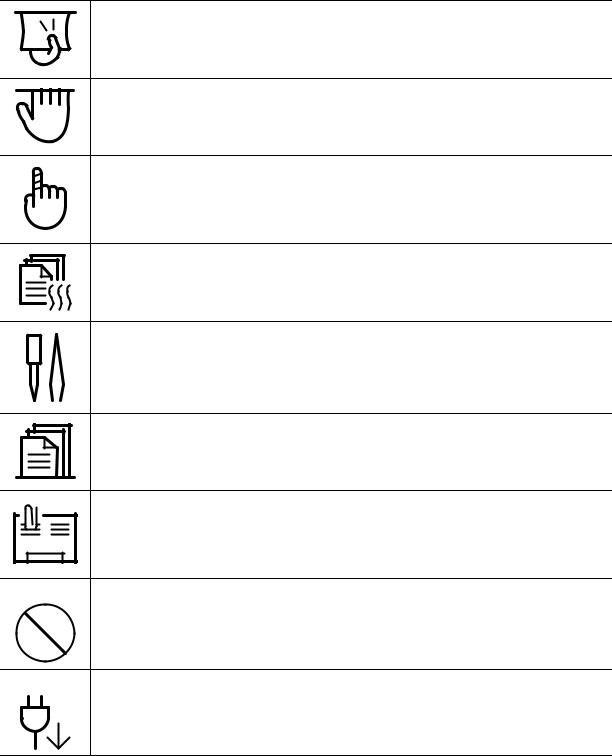
Sicherheit während des Betriebs
 Vorsicht
Vorsicht
Während des Druckvorgangs das Papier nicht gewaltsam aus dem Drucker herausziehen.
Dies kann zur Beschädigung des Geräts führen.
Achten Sie darauf, dass Ihre Hände nicht zwischen Gerät und Papierfach geraten. Sie könnten sich verletzen.
Gehen Sie beim Einlegen von Papier oder beim Beseitigen von Papierstaus vorsichtig vor.
Papier kann sehr scharfkantig sein und schmerzhafte Schnittverletzungen verursachen.
Beim Drucken großer Mengen kann der untere Teil des Papierausgabebereichs heiß werden. Achten Sie darauf, dass Kinder diesen Bereich nicht berühren.
Es könnten Verbrennungen auftreten.
Zum Beseitigen von Papierstaus keine Pinzette oder scharfe Metallgegenstände verwenden.
Der Drucker könnte beschädigt werden.
Achten Sie darauf, dass sich nicht zu viel Papier im Papierausgabefach stapelt. Der Drucker könnte beschädigt werden.
Achten Sie darauf, dass die Entlüftungsschlitze nicht blockiert sind, und stecken Sie keine Gegenstände in diese Öffnungen.
Sonst könnte die Temperatur von Geräteteilen ansteigen, was eine Beschädigung des Geräts oder einen Brand zur Folge haben kann.
Wenn Sie Steuerelemente verwenden, Anpassungen vornehmen oder Vorgänge durchführen, die von den in diesem Handbuch beschriebenen abweichen, kann dies die Freisetzung gefährlicher Strahlen zur Folge haben.
Die Stromversorgung des Geräts erfolgt über das Netzkabel.
Um die Stromversorgung zu unterbinden, trennen Sie das Netzkabel vom Netz.
Sicherheitsinformationen | 14
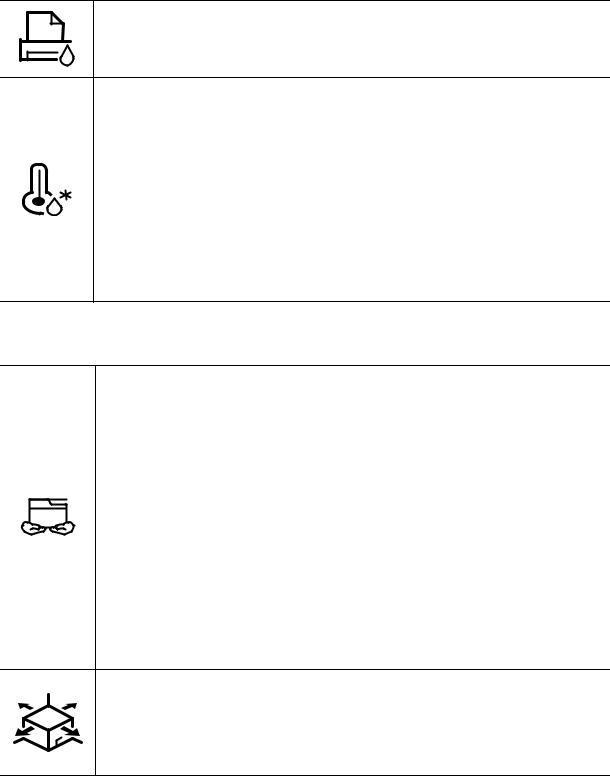
Installation / Transport
 Warnung
Warnung
Das Gerät nicht an einem Orten aufstellen, wo Staub, Feuchtigkeit oder austretendes Wasser den Betrieb beeinträchtigen könnte.
Bei Nichtbeachtung dieser Anweisung besteht Stromschlagund Brandgefahr.
Stellen Sie das Gerät in einer Umgebung auf, die den Spezifikationen hinsichtlich Temperatur und Luftfeuchtigkeit entspricht.
Benutzen Sie das Gerät nicht, wenn die Umgebungstemperatur unter dem Nullpunkt liegt oder wenn es gerade aus einer Umgebung herbeigeschafft worden ist, in der die Temperatur unter dem Nullpunkt lag. Sonst könnte das Gerät beschädigt werden. Das Gerät darf nur dann betrieben werden, wenn die Temperatur und Luftfeuchtigkeit im Inneren des Geräts den spezifizierten Angaben zu Betriebstemperatur und Luftfeuchtigkeit entsprechen.
Sonst könnten beim Drucken Probleme entstehen, und das Gerät könnte beschädigt werden.
Siehe „Allgemeine technische Daten“ auf Seite 186.
 Vorsicht
Vorsicht
Wenn das Gerät bewegt werden soll, schalten Sie es zunächst aus. Ziehen Sie dann alle Kabel vom Gerät ab. Die unten stehenden Informationen sind lediglich Vorschläge basierend auf dem Gewicht des Geräts. Falls Ihr Gesundheitszustand beeinträchtigt ist und Sie keine Lasten heben können, heben Sie das Gerät nicht. Fragen Sie nach Unterstützung und heben Sie das Gerät stets mit mehreren Personen, um die Sicherheit zu gewährleisten.
Beachten Sie beim anschließenden Anheben des Geräts die folgenden Richtlinien:
• Geräte mit einem Gewicht bis 20 kg können von 1 Person angehoben werden.
•Geräte mit einem Gewicht von 20 kg – 40 kg müssen von 2 Personen angehoben werden.
•Geräte mit einem Gewicht von mehr als 40 kg müssen von 4 Personen angehoben werden.
Das Gerät könnte fallen und so zu Verletzungen führen oder beschädigt werden.
Wählen Sie eine ebene Oberfläche mit ausreichend Ventilation, um das Gerät aufzustellen. Vergessen Sie sich, dass genügend Platz vorhanden sein muss, um die Tür zu öffnen und die Fächer zu entfernen.
Der Standort sollte gut belüftet, und nicht direkt der direkten Sonne, Hitze und Luftfeuchtigkeit ausgesetzt sein.
Sicherheitsinformationen | 15
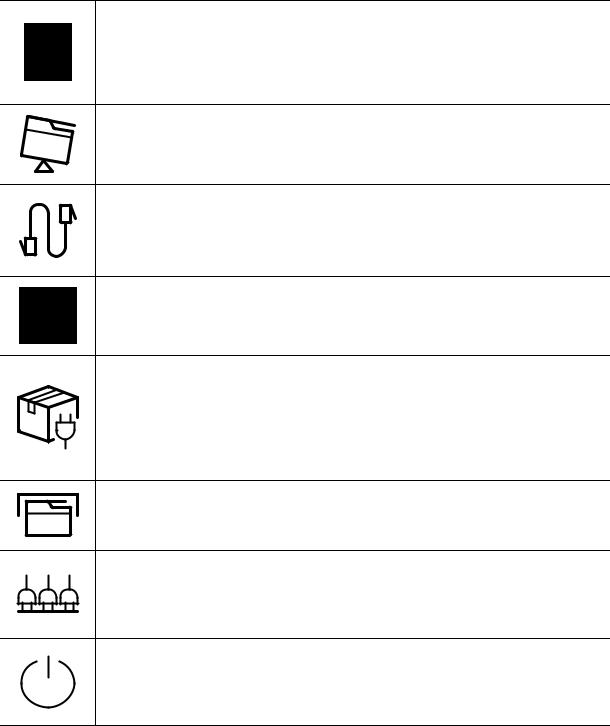
Wenn Sie das Gerät für längere Zeit benutzen oder mehrere Seiten drucken, und dies geschieht in einem nicht gut belüfteten Raum, dann kann die Luft verschmutzt werden, was gesundheitsschädlich ist. Stellen Sie das Gerät in einem gut belüfteten Raum auf, oder öffnen Sie ab und zu das Fenster, um zu lüften.
Das Gerät nicht auf einer instabile Oberfläche abstellen.
Das Gerät könnte fallen und so zu Verletzungen führen oder beschädigt werden.
Verwenden Sie nur Telekommunikationsanschlusskabel der Stärke AWG 26a oder stärker, Telefonkabel, falls notwendig.
Die Nichtbeachtung dieser Anweisung kann zur Beschädigung des Geräts führen.
Das Netzkabel nur an eine geerdete Steckdose anschließen.
Die Nichtbeachtung dieser Anweisung könnte einen elektrischen Schlag oder einen Brand zur Folge haben.
Verwenden Sie zur Gewährleistung eines sicheren Betriebs nur das Netzkabel aus dem Lieferumfang Ihres Geräts. Wenn Sie bei einem mit 110 V betriebenen Gerät ein Netzkabel verwenden, das länger als 2 m ist, sollte es vom Typ AWG-16 (oder größer) sein.
Die Nichtbeachtung dieser Anweisung kann eine Beschädigung des Geräts sowie einen elektrischen Schlag oder einen Brand zur Folge haben.
Decken Sie das Gerät nicht ab und stellen Sie es nicht an einem luftdichten Ort auf, z. B. in einem Gehäuse.
Wenn das Gerät nicht gut belüftet ist, kann dies zu einem Brand führen.
Schließen Sie niemals zu viele Geräte an einer Steckdose oder einer Verlängerungsschnur an.
Die Nichtbeachtung dieser Anweisung kann eine Beeinträchtigung der Leistung sowie einen elektrischen Schlag oder einen Brand zur Folge haben.
Das Gerät muss an eine Netzsteckdose angeschlossen werden, die der auf dem Aufkleber angegebenen Leistungsstärke entspricht.
Wenn Sie sich nicht sicher sind und die von Ihnen genutzte Leistungsstärke überprüfen möchten, wenden Sie sich an Ihr Stromversorgungsunternehmen.
a.AWG: American Wire Gauge
Sicherheitsinformationen | 16
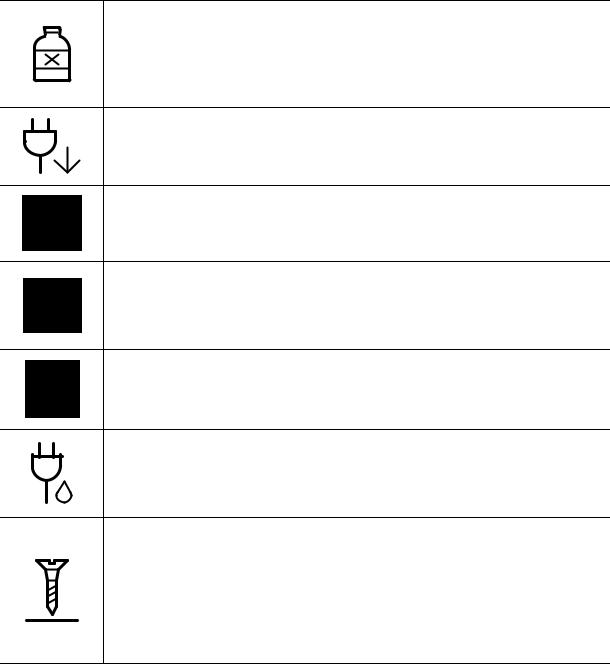
Wartung / Überprüfung
 Vorsicht
Vorsicht
Ziehen Sie den Netzstecker aus der Steckdose, bevor Sie das Gerät innen reinigen. Reinigen Sie das Gerät nicht mit Benzol, Verdünner oder Alkohol. Sprühen Sie kein Wasser direkt in das Gerät.
Bei Nichtbeachtung dieser Anweisung besteht Stromschlagund Brandgefahr.
Nehmen Sie das Gerät nicht in Betrieb, während Sie Verbrauchsmaterialien austauschen oder das Gerät innen reinigen.
Sie könnten sich verletzen.
Reinigungsmittel von Kindern fernhalten.
Kinder könnten sich verletzen.
Bauen Sie das Gerät nicht auseinander, führen Sie keine Reparaturen aus und setzen Sie es nicht selbst wieder zusammen.
Der Drucker könnte beschädigt werden. Wenden Sie sich an einen zertifizierten Techniker, wenn Ihr Gerät reparaturbedürftig ist.
Beim Reinigen und beim Betrieb des Geräts streng den Anweisungen des Benutzerhandbuchs folgen, das im Lieferumfang des Geräts enthalten ist.
Bei Nichtbeachtung dieser Anweisung könnte das Gerät beschädigt werden.
Halten Sie das Netzkabel und die Kontaktfläche des Steckers frei von Staub und Wasser.
Die Nichtbeachtung dieser Anweisung könnte einen elektrischen Schlag oder einen Brand zur Folge haben.
•Entfernen Sie keine Abdeckungen und Schutzvorrichtungen, die mit Schrauben befestigt sind.
• Fixiereinheiten dürfen nur durch zertifizierte Kundendiensttechniker repariert werden. Bei Reparatur durch einen nicht zertifizierten Techniker besteht Stromschlagund Brandgefahr.
•Das Gerät darf nur durch einen HP-Kundendiensttechniker repariert werden.
Sicherheitsinformationen | 17
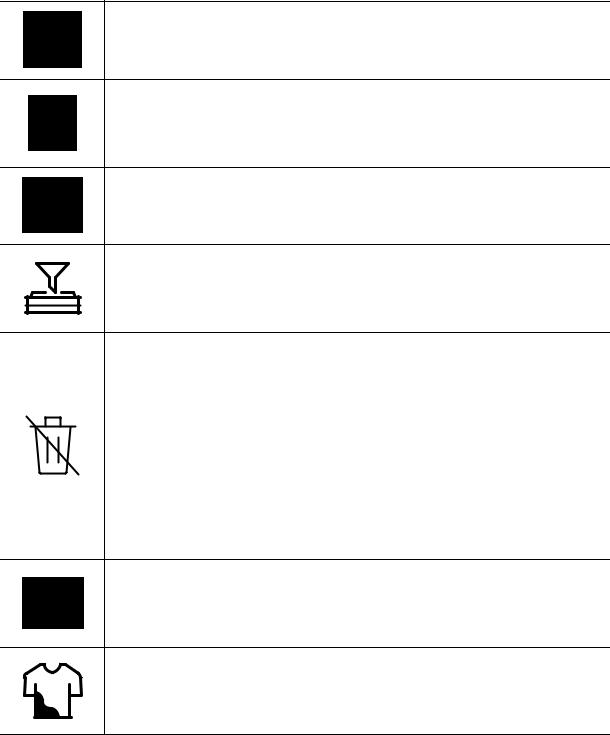
Verwendung von Verbrauchsmaterialien
 Vorsicht
Vorsicht
Nehmen Sie die Tonerkartuschen nicht auseinander.
Das Einatmen oder Verschlucken von Tonerstaub kann gefährlich sein.
Verbrennen Sie keine Versorgungsmaterialien wie etwa die Tonerkartusche oder die Fixiereinheit.
Die Nichtbeachtung dieser Anweisung kann zu Explosionen oder unkontrollierbaren Bränden führen.
Halten Sie alle gelagerten Verbrauchsmaterialien wie etwa Tonerkartuschen von Kindern fern.
Das Einatmen oder Verschlucken von Tonerstaub kann gefährlich sein.
Die Verwendung von recycelten Versorgungsmaterialien wie etwa Toner kann zu einer Beschädigung des Geräts führen.
Bei einer Beschädigung aufgrund von recycelten Versorgungsmaterialien wird eine Servicegebühr in Rechnung gestellt.
Bei Verbrauchsmaterial, das Toner-Staub enthält (Tonerkartusche, Rest-Toner-Flasche, Bildgebungseinheit usw.), die unten stehenden Instruktionen beachten.
• Beim Entsorgen des Verbrauchsmaterials die Hinweise zur Entsorgung beachten. Wenden Sie bei Fragen zur Entsorgung an den Wiederverkäufer.
•Das Verbrauchsmaterial nicht waschen.
•Nach Entleeren der Rest-Toner-Flasche diese nicht wiederverwenden.
Werden die oben stehenden Instruktionen nicht beachtet, kann das Funktionieren des Gerätes beeinträchtigt werden; auch wird dann die Umwelt verschmutzt. Schäden, die durch Fahrlässigkeit des Benutzers herbeigeführt werden, sind von der Garantieleistung ausgeschlossen.
Falls Toner auf Ihre Kleidung gelangt, die Kleidung nicht mit heißem Wasser auswaschen.
Bei Verwendung von heißem Wasser setzt sich der Toner im Gewebe fest. Verwenden Sie stattdessen kaltes Wasser.
Achten Sie beim Auswechseln der Tonerkartusche oder beim Beseitigen von Papierstaus darauf, dass kein Tonerstaub auf Ihre Haut oder Ihre Kleidung gerät.
Das Einatmen oder Verschlucken von Tonerstaub kann gefährlich sein.
Sicherheitsinformationen | 18

Übersicht über das Gerät
Komponenten
Die derzeitige Komponente kann sich von der unten abgebildeten unterscheiden. Je nach Konfiguration können sich einige Komponenten ändern.
Geräta
Setup-Anleitung und Referenzhandbuch
Stromkabel
Zubehörb
a.Die Abbildung kann je nach Modell von Ihrem Gerät abweichen. Es gibt zwei Arten von Geräten. b.Welches Zubehör zum Lieferumfang gehört, ist abhängig vom Gerätemodell und dem Land, in dem es
gekauft wird.
Übersicht über das Gerät | 19
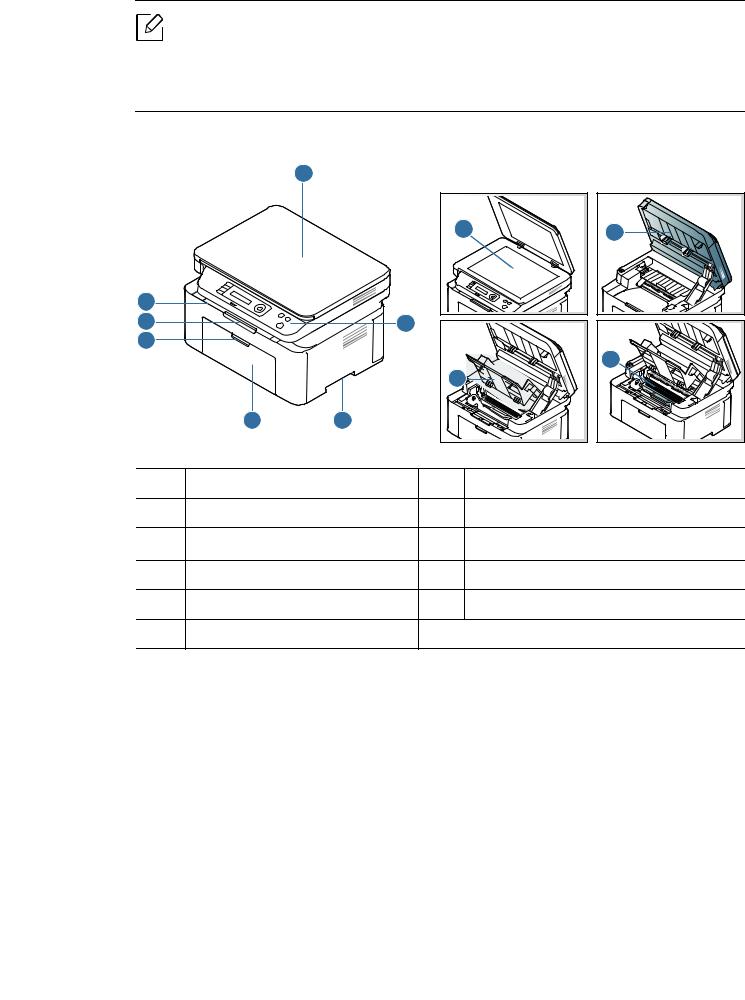
Vorderansicht
• Die Abbildung kann je nach Modell von Ihrem Gerät abweichen. Es gibt zwei Arten von Geräten.
•Je nach Modell oder Land stehen nicht unbedingt alle Funktionen und optionale Komponenten zur Verfügung (sehe „Funktionen nach Modell“ auf Seite 8).
Typ A
1
|
8 |
7 |
|
6 |
2 |
5 |
|
|
10 |
4 |
3 |
9 |
11 |
1 |
Scannerabdeckung |
7 |
Ausgabefach |
2 |
Bedienfeld |
8 |
Vorlagenglas |
3 |
Griff |
9 |
Scannera b |
4 |
Papierfach |
10 |
Innere Abdeckung |
5 |
Mehrzweckschacht |
11 |
Tonerkartusche |
6 |
Ausgabehalterung |
|
|
a.Schließen Sie die Scannerabdeckung, bevor Sie die Scaneinheit öffnen. b.Klemmen Sie sich nicht die Finger ein!
Übersicht über das Gerät | 20
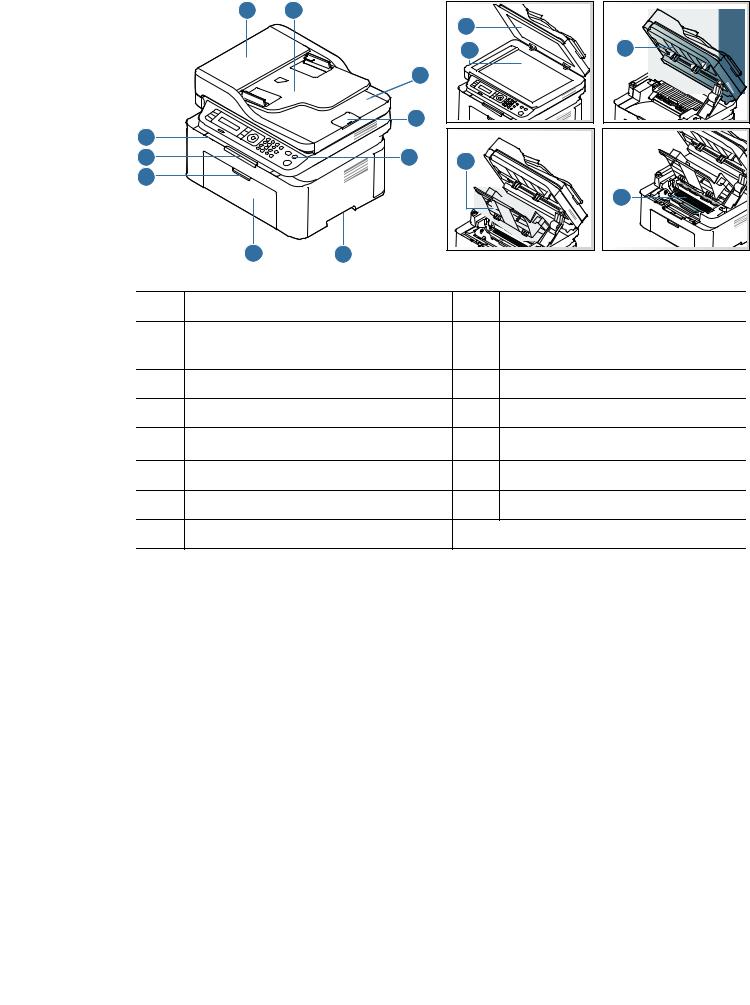
Typ B |
|
|
1 |
2 |
|
|
|
11 |
|
|
12 |
|
|
3 |
|
|
4 |
10 |
|
|
9 |
5 |
14 |
8 |
|
|
|
|
|
7 |
6 |
|
13 |
15 |
1 |
Abdeckung des Vorlageneinzugs |
9 |
Ausgabehalterung |
|
2 |
Führungsabdeckung des |
10 |
Ausgabefach |
|
Vorlageneinzugs |
||||
|
|
|
||
3 |
Dokumentausgabefach |
11 |
Scannerabdeckung |
|
4 |
Halterung des Dokumentausgabefachs |
12 |
Vorlagenglas |
|
5 |
Bedienfeld |
13 |
Scannera b |
|
6 |
Griff |
14 |
Innere Abdeckung |
|
7 |
Schacht |
15 |
Tonerkartusche |
|
8 |
Mehrzweckschacht |
|
|
a.Schließen Sie die Scannerabdeckung, bevor Sie die Scaneinheit öffnen. b.Klemmen Sie sich nicht die Finger ein!
Übersicht über das Gerät | 21
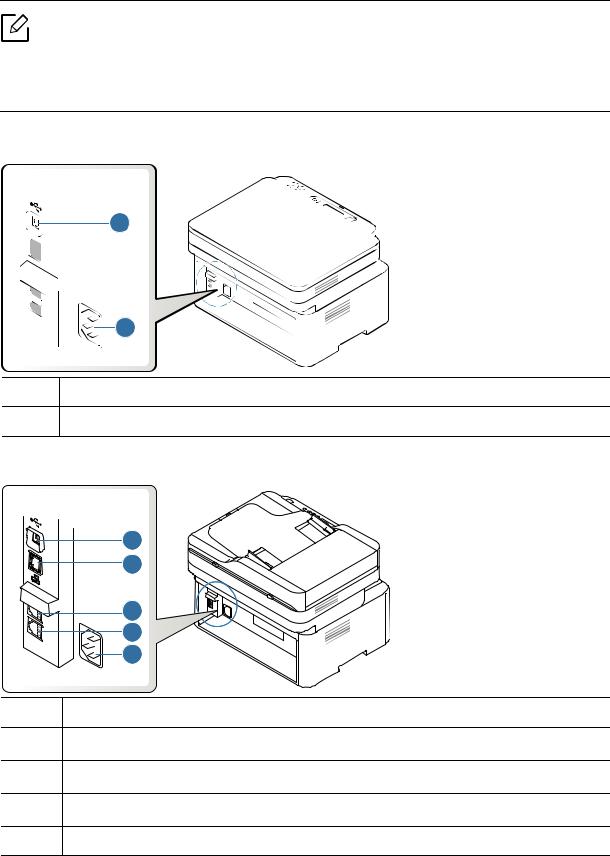
Rückansicht
• Die Abbildung kann je nach Modell von Ihrem Gerät abweichen. Es gibt zwei Arten von Geräten.
•Je nach Modell oder Land stehen nicht unbedingt alle Funktionen und optionale Komponenten zur Verfügung (sehe „Funktionen nach Modell“ auf Seite 8).
Typ A
1
2
1USB-Anschluss
2Netzkabelanschluss
Typ B
1
2
3
4
5
1USB-Anschluss
2Netzwerkanschlussa
3Nebenstellenanschluss (EXT.)b
4Telefonanschluss-Buchse (LINE) b
5Netzkabelanschluss
a.Nur bei Netzwerk-Modell. b.Nur bei Fax-Modell.
Übersicht über das Gerät | 22
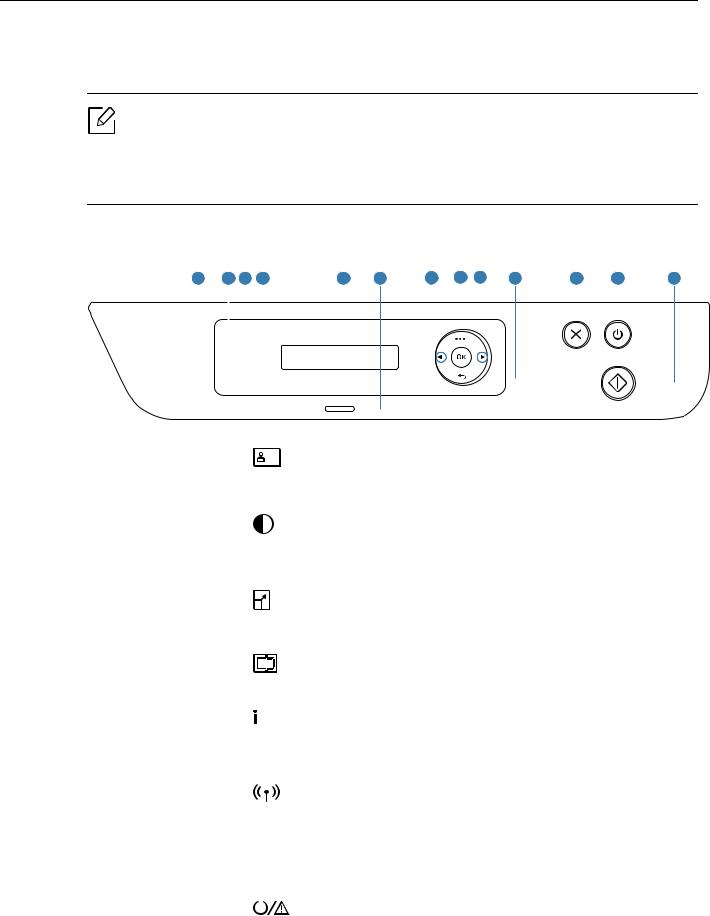
Bedienfeld – Übersicht
• Das Bedienfeld kann je nach Modell von Ihrem Gerät abweichen. Es gibt mehrere Arten von Bedienfeldern.
•Je nach Modell oder Land stehen nicht unbedingt alle Funktionen und optionale Komponenten zur Verfügung (sehe „Funktionen nach Modell“ auf Seite 8).
Typ A
1 |
2 |
3 |
4 |
5 |
6 |
7 |
8 |
9 |
10 |
11 |
12 |
13 |
||||||||||||||||
|
|
|
|
|
|
|
|
|
|
|
|
|
|
|
|
|
|
|
|
|
|
|
|
|
|
|
|
|
|
|
|
|
|
|
|
|
|
|
|
|
|
|
|
|
|
|
|
|
|
|
|
|
|
|
|
|
|
|
|
|
|
|
|
|
|
|
|
|
|
|
|
|
|
|
|
|
|
|
|
|
|
|
|
|
|
|
|
|
|
|
|
|
|
|
|
|
|
|
|
|
|
|
|
|
|
|
|
|
|
|
|
|
|
|
|
|
|
|
|
|
|
|
|
|
|
|
|
|
|
|
|
|
|
|
|
|
|
|
|
|
|
|
|
|
|
|
|
|
|
|
|
|
|
|
|
|
|
|
|
|
|
|
|
|
|
|
|
|
|
|
|
|
|
|
|
|
|
|
|
|
|
|
|
|
|
|
|
|
|
|
|
|
|
|
|
|
|
|
|
|
|
|
|
|
|
|
|
|
|
|
|
|
|
|
|
|
|
|
|
|
|
|
|
|
|
|
|
|
|
|
|
|
|
|
|
|
|
|
|
|
|
|
|
|
|
|
|
|
|
|
|
|
|
|
|
|
|
|
|
|
|
|
|
|
|
|
|
|
|
|
|
|
|
|
|
|
|
|
|
|
|
|
|
|
|
|
|
|
|
|
|
|
|
|
|
|
|
|
|
|
|
|
|
|
|
|
|
|
|
|
|
|
|
|
|
|
|
|
|
|
|
|
|
|
|
|
|
|
|
|
|
|
|
|
|
|
|
|
|
|
|
|
|
|
|
|
|
|
|
|
|
|
|
|
|
|
|
|
|
|
|
|
|
|
|
|
|
|
|
|
|
|
|
|
|
|
|
|
|
|
|
|
Ermöglicht Ihnen, die Vorderund Rückseite eines |
1 |
Ausweiskopie |
|
|
|
|
Ausweises, z. B. eines Führerscheins, auf eine Seite zu |
|
|
|
|
|||
|
|
|
|
|||
|
|
|
|
|||
|
|
|
|
|
|
kopieren (siehe „Kopieren von Ausweisen“ auf Seite 90). |
|
|
|
|
|
|
|
|
|
|
|
|
|
Passt die Helligkeitsstufe an, um eine Kopie leichter lesen zu |
2 |
Kontrast |
|
|
|
|
können, wenn die Vorlage schwache Bleistiftanmerkungen |
|
|
|
|
|
|
und dunkle Bilder enthält. |
|
|
|
|
|
|
|
|
|
|
|
|
|
Wenn Sie die Vorlagen über das Vorlagenglas kopieren, |
|
Scalieren |
|
|
|
|
können Sie ein kopiertes Bild bis auf 25 % verkleinern bzw. |
|
|
|
|
|
bis auf 400 % vergrößern (siehe „Verkleinerte oder |
|
3 |
|
|
|
|
|
|
|
|
|
|
|
vergrößerte Kopie“ auf Seite 89). |
|
|
|
|
|
|
|
|
|
|
|
|
|
|
|
|
Suche |
|
|
|
|
Schaltet um zwischen Scanund Kopiermodus. |
|
|
|
|
|
||
|
|
|
|
|
|
|
|
|
|
|
|
|
Liefert detaillierte Informationen über das Gerät. Durch |
|
Informationen |
|
|
|
|
Drücken dieser Taste wird eine Konfigurationsseite |
|
|
|
|
|
|
gedruckt. |
4 |
|
|
|
|
|
|
|
|
|
|
|
Drücken Sie auf diese Taste, sodass Sie Zugriff auf das |
|
|
|
|
|
|
|
|
|
Drahtlos |
|
|
|
|
Wi-Fi-Menü erhalten. Oder halten Sie mindestens 3 |
|
|
|
|
|
Sekunden lang diese Taste gedrückt, um in den PBC-Modus |
|
|
|
|
|
|
|
|
|
|
|
|
|
|
zu gelangen (siehe „Drahtlosnetzwerk-Setup“ auf Seite 56). |
|
|
|
|
|
|
|
5 |
Display-Anzeige |
|
|
|
|
Zeigt den aktuellen Status und Eingabeaufforderungen |
|
|
|
|
während eines Vorgangs. |
||
|
|
|
|
|
|
|
|
|
|
|
|
|
|
6 |
Status-LED |
|
|
|
|
Zeigt den Gerätestatus an (siehe „Bedeutungen der LED“ auf |
|
|
|
|
Seite 157). |
||
|
|
|
|
|
|
|
|
|
|
|
|
|
|
Bedienfeld – Übersicht | 23
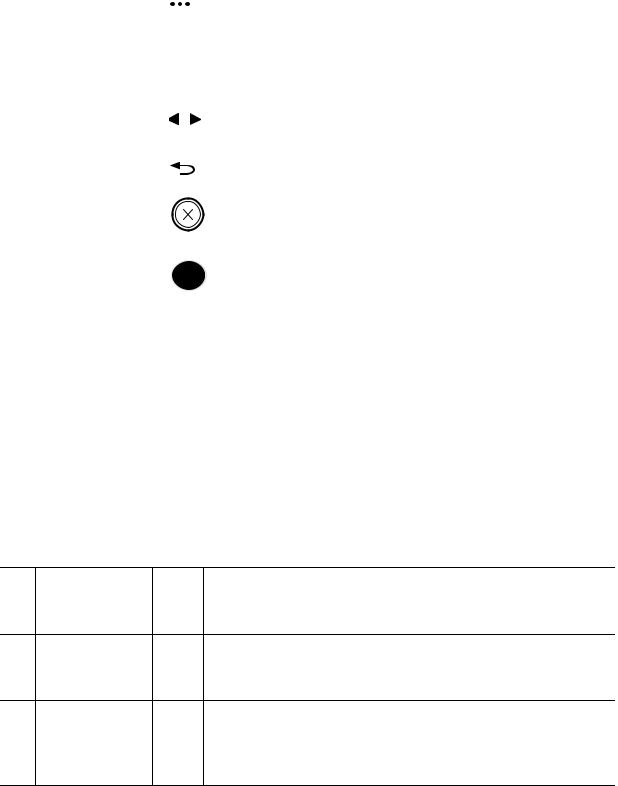
|
|
|
|
Mit dieser Taste öffnen Sie das Menü und blättern durch die |
7 |
Menü |
|
|
verfügbaren Menüs (siehe „Überblick über die Menüs“ auf |
|
|
|
|
Seite 30). |
|
|
|
|
|
8 |
OK |
|
|
Mit dieser Taste wird die Auswahl auf dem Bildschirm |
|
|
bestätigt. |
||
|
|
|
|
|
|
|
|
|
|
|
Pfeiltasten nach |
|
|
Zum Blättern durch die verfügbaren Optionen des |
9 |
|
|
ausgewählten Menüs und zum Vergrößern bzw. Verkleinern |
|
links/rechts |
|
|
||
|
|
|
von Werten. |
|
|
|
|
|
|
|
|
|
|
|
10 |
Zurück |
|
|
Kehrt zum übergeordneten Menü zurück. |
|
|
|
|
|
11 |
Abbrechen |
|
|
Mit dieser Taste halten Sie einen Vorgang zu jedem |
|
|
beliebigen Zeitpunkt an. |
||
|
|
|
|
|
|
|
|
|
|
|
|
|
|
Zum Ein-und Ausschalten des Geräts oder zum Beenden des |
12 |
Ein/Aus |
|
|
Energie-Sparmodus. Wenn Sie das Gerät ausschalten wollen, |
|
|
|||
|
|
|
|
halten Sie die Taste für mindestens drei Sekunden gedrückt. |
|
|
|
|
|
13 |
Start |
|
|
Zum Starten eines Auftrags. |
|
|
|
|
|
Typ B
1 |
2 |
3 |
4 |
5 |
6 |
7 |
8 |
|
9 |
10 |
11 |
12 |
13 |
14 |
15 |
16 |
17 |
18 |
19 |
20 |
||||||||||||||||||||||
|
|
|
|
|
|
|
|
|
|
|
|
|
|
|
|
|
|
|
|
|
|
|
|
|
|
|
|
|
|
|
|
|
|
|
|
|
|
|
|
|
|
|
|
|
|
|
|
|
|
|
|
|
|
|
|
|
|
|
|
|
|
|
|
|
|
|
|
|
|
|
|
|
|
|
|
|
|
|
|
|
|
|
|
|
|
|
|
|
|
|
|
|
|
|
|
|
|
|
|
|
|
|
|
|
|
|
|
|
|
|
|
|
|
|
|
|
|
|
|
|
|
|
|
|
|
|
|
|
|
|
|
|
|
|
|
|
|
|
|
|
|
|
|
|
|
|
|
|
|
|
|
|
|
|
|
|
|
|
|
|
|
|
|
|
|
|
|
|
|
|
|
|
|
|
|
|
|
|
|
|
|
|
|
|
|
|
|
|
|
|
|
|
|
|
|
|
|
|
|
|
|
|
|
|
|
|
|
|
|
|
|
|
|
|
|
|
|
|
|
|
|
|
|
|
|
|
|
|
|
|
|
|
|
|
|
|
|
|
|
|
|
|
|
|
|
|
|
|
|
|
|
|
|
|
|
|
|
|
|
|
|
|
|
|
|
|
|
|
|
|
|
|
|
|
|
|
|
|
|
|
|
|
|
|
|
|
|
|
|
|
|
|
|
|
|
|
|
|
|
|
|
|
|
|
|
|
|
|
|
|
|
|
|
|
|
|
|
|
|
|
|
|
|
|
|
|
|
|
|
|
|
|
|
|
|
|
|
|
|
|
|
|
|
|
|
|
|
|
|
|
|
|
|
|
|
|
|
|
|
|
|
|
|
|
|
|
|
|
|
|
|
|
|
|
|
|
|
|
|
|
|
|
|
|
|
|
|
|
|
|
|
|
|
|
|
|
|
|
|
|
|
|
|
|
|
|
|
|
|
|
|
|
|
|
|
|
|
|
|
|
|
|
|
|
|
|
|
|
|
|
|
|
|
|
|
|
|
|
|
|
|
|
|
|
|
|
|
|
|
|
|
|
|
|
|
|
|
|
|
|
|
|
|
|
|
|
|
|
|
|
|
|
|
|
|
|
|
|
|
|
|
|
|
|
|
|
|
|
|
|
|
|
|
|
|
|
|
|
|
|
|
|
|
|
|
|
|
|
|
|
|
|
|
|
|
|
|
|
|
|
|
|
|
|
|
|
|
|
|
|
|
|
|
|
|
|
|
|
|
|
|
|
|
|
|
|
|
|
|
|
|
|
|
|
|
|
|
|
|
|
|
|
|
|
|
|
|
|
|
|
|
|
|
|
|
|
|
|
|
|
|
|
|
|
|
|
|
|
|
|
|
|
|
|
|
|
|
|
|
|
|
Ermöglicht Ihnen, die Vorderund Rückseite eines Ausweises, 1 Ausweiskopie  z. B. eines Führerscheins, auf eine Seite zu kopieren (siehe
z. B. eines Führerscheins, auf eine Seite zu kopieren (siehe
„Kopieren von Ausweisen“ auf Seite 90).
Passt die Helligkeitsstufe an, um eine Kopie leichter lesen zu 2 Kontrast können, wenn die Vorlage schwache Bleistiftanmerkungen
und dunkle Bilder enthält.
Wenn Sie die Vorlagen über das Vorlagenglas kopieren,
3 Scalieren können Sie ein kopiertes Bild bis auf 25 % verkleinern bzw. bis auf 400 % vergrößern (siehe „Verkleinerte oder vergrößerte
Kopie“ auf Seite 89).
Bedienfeld – Übersicht | 24

|
Informationen |
|
|
|
|
|
Liefert detaillierte Informationen über das Gerät. Durch |
|
|
|
|
|
|
Drücken dieser Taste wird eine Konfigurationsseite gedruckt. |
|
|
|
|
|
|
|
|
|
|
|
|
|
|
|
|
|
4 |
|
|
|
|
|
|
Drücken Sie auf diese Taste, sodass Sie Zugriff auf das |
|
Drahtlos |
|
|
|
|
|
Wi-Fi-Menü erhalten. Oder halten Sie mindestens 3 Sekunden |
|
|
|
|
|
|
lang diese Taste gedrückt, um in den PBC-Modus zu gelangen |
|
|
|
|
|
|
|
|
|
|
|
|
|
|
|
|
(siehe „Drahtlosnetzwerk-Setup“ auf Seite 56). |
|
|
|
|
|
|
|
|
5 |
Display-Anzeige |
|
|
|
|
|
Zeigt den aktuellen Status und Eingabeaufforderungen |
|
|
|
|
|
während eines Vorgangs. |
||
|
|
|
|
|
|
|
|
|
|
|
|
|
|
|
|
6 |
Status-LED |
|
|
|
|
|
Zeigt den Gerätestatus an (siehe „Bedeutungen der LED“ auf |
|
|
|
|
|
Seite 157). |
||
|
|
|
|
|
|
|
|
|
|
|
|
|
|
|
|
7 |
Fax |
|
|
|
|
|
Schaltet auf Faxmodus. |
|
|
|
|
|
|||
|
|
|
|
|
|||
|
|
|
|
|
|
|
|
8 |
Kopie |
|
|
|
|
|
Schaltet auf Kopiermodus. |
|
|
|
|
|
|||
|
|
|
|
|
|||
|
|
|
|
|
|||
|
|
|
|
|
|
|
|
9 |
Scannen |
|
|
|
|
|
Schaltet auf Scannermodus. |
|
|
|
|
|
|
|
|
|
|
|
|
|
|
|
Mit dieser Taste öffnen Sie das Menü und blättern durch die |
10 |
Menü |
|
|
|
|
|
verfügbaren Menüs (siehe „Überblick über die Menüs“ auf Seite |
|
|
|
|
|
|
|
30). |
|
|
|
|
|
|
|
|
|
|
|
|
|
|
|
Mit dieser Taste wird die Auswahl auf dem Bildschirm |
|
|
|
|
|
|
|
bestätigt. |
11 |
OK |
|
|
|
|
|
Sie können auch manuell drucken. Drücken Sie auf diese Taste, |
|
|
|
|
|
um die Rückseiten aller Seiten zu bedrucken, sofern Sie im |
||
|
|
|
|
|
|
|
|
|
|
|
|
|
|
|
Druckertreiber Doppelseitiger Druck (Manuell) ausgewählt |
|
|
|
|
|
|
|
haben. |
|
|
|
|
|
|
|
|
|
Pfeiltasten |
|
|
|
|
|
Zum Blättern durch die verfügbaren Optionen des |
12 |
nach |
|
|
|
|
|
ausgewählten Menüs und zum Vergrößern bzw. Verkleinern |
|
links/rechts |
|
|
|
|
|
von Werten. |
|
|
|
|
|
|
|
|
13 |
Zurück |
|
|
|
|
|
Kehrt zum übergeordneten Menü zurück. |
|
|
|
|
|
|
|
|
|
|
|
|
|
|
|
Hiermit wählen Sie Rufnummern oder geben alphanumerische |
14 |
Ziffernblock |
|
|
|
|
|
Zeichen ein (siehe „Buchstaben und Zahlen auf der Tastatur“ |
|
|
|
|
|
|
|
auf Seite 36). |
|
|
|
|
|
|
|
|
|
Adressbuch |
|
|
|
|
|
Mit dieser Taste können Sie häufig verwendete Faxnummern |
15 |
|
|
|
|
|
|
speichern oder nach gespeicherten Faxnummern suchen |
|
|
|
|
|
|
|
(siehe „Das Fax-Adressbuch einrichten“ auf Seite 115). |
|
|
|
|
|
|
|
|
|
|
|
|
|
|
|
Zur Wiederholung der Anwahl der zuletzt gewählten Nummer |
16 |
Ww/Pause |
|
|
|
|
|
im Bereitschaftsmodus oder zum Einfügen einer Pause in eine |
|
|
|
|
|
Faxnummer im Bearbeitungsmodus (siehe „Faxnummer |
||
|
|
|
|
|
|
|
|
|
|
|
|
|
|
|
erneut wählen“ auf Seite 105). |
|
|
|
|
|
|
|
|
Bedienfeld – Übersicht | 25

Wenn Sie diese Taste drücken, hören Sie den Wählton. Geben
17 Mithören Sie dann die Faxnummer ein. Es ist so ähnlich, als wenn Sie telefonieren und dabei die Freisprechfunktion benutzen (siehe
„Manueller Empfang im „Tel“-Modus“ auf Seite 108).
18 Abbrechen |
Zum Anhalten eines Vorgangs. |
Zum Ein-und Ausschalten des Geräts oder zum Beenden des 19 Ein/Aus  Energie-Sparmodus. Wenn Sie das Gerät ausschalten wollen, halten Sie die Taste für mindestens drei Sekunden gedrückt.
Energie-Sparmodus. Wenn Sie das Gerät ausschalten wollen, halten Sie die Taste für mindestens drei Sekunden gedrückt.
20 Start |
Zum Starten eines Auftrags. |
Bedienfeld – Übersicht | 26
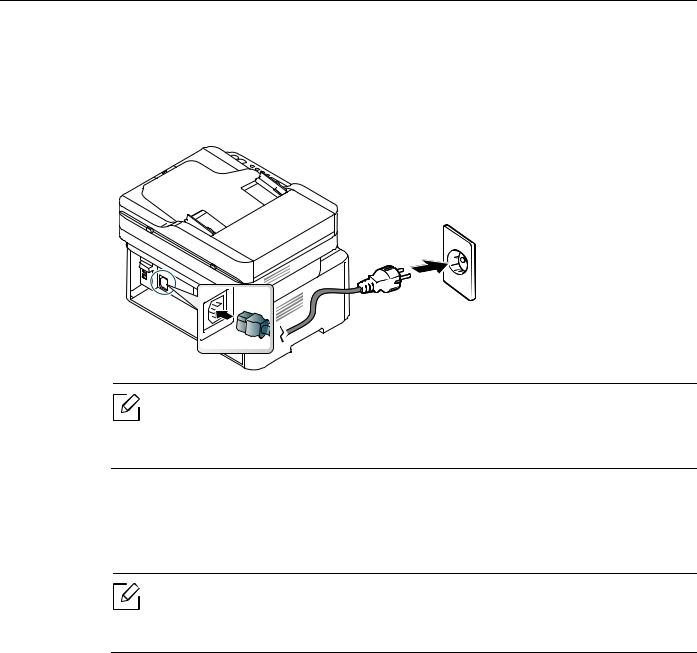
Einschalten des Geräts
1
2
Erst das Gerät am Stromversorgungsnetz anschließen.
Das Gerät einschalten, sofern es einen Netzschalter hat.
Die Abbildungen in diesem Benutzerhandbuch können je nach Optionen und Modell von Ihrem Gerät abweichen. Ermitteln Sie Ihren Gerätetyp (siehe „Vorderansicht“ auf Seite 20).
Das Gerät schaltet sich automatisch ein.
Oder drücken Sie auf dem Bedienfeld die  (Ein/Aus)-Taste.
(Ein/Aus)-Taste.
Um das Gerät auszuschalten, halten Sie die Taste  (Ein/Aus) 3 Sekunden lang gedrückt.
(Ein/Aus) 3 Sekunden lang gedrückt.
Einschalten des Geräts | 27
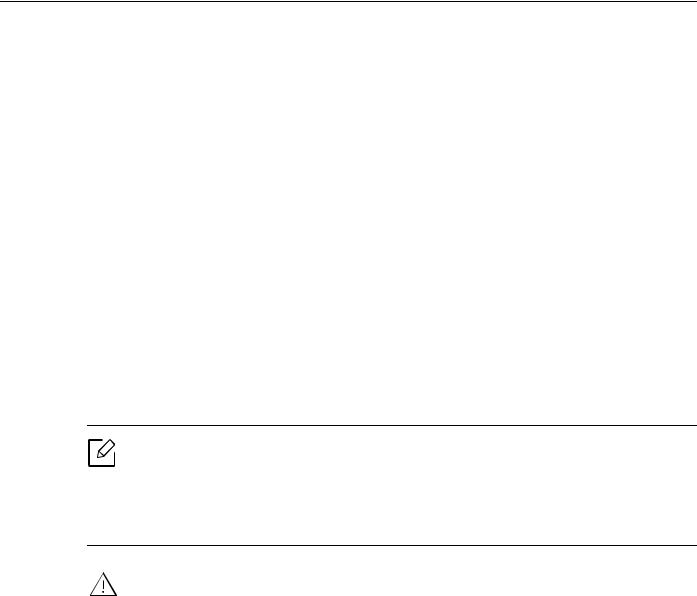
Software installieren
Nachdem Sie den Drucker eingerichtet und an Ihren Computer angeschlossen haben, müssen Sie die Druckersoftware installieren. Zum Installieren der Druckersoftware müssen Sie das Softwarepaket von der HP-Website herunterladen.
Prüfen Sie vor dem Installieren, ob das Betriebssystem Ihres Computers die Software unterstützt (siehe „Betriebssystem“ auf Seite 8).
Um umfassende Hilfe für Ihren Drucker zu erhalten, gehen Sie zu www.hp.com/support/laser130MFP.
Sie finden Unterstützung zu folgenden Themen:
•Installieren und konfigurieren
•Lernen und benutzen
•Probleme lösen
•Softwareund Firmware-Updates herunterladen
•Support-Foren beitreten
•Informationen über Garantie und Vorschriften
Ein lokal angeschlossenes Gerät ist ein Gerät, das direkt mit einem Kabel an Ihrem Computer angeschlossen ist. Wenn Ihr Gerät mit einem Netzwerk verbunden ist, überspringen Sie die folgenden Schritte und fahren Sie mit der Installation des Treibers für ein per Netzwerk angeschlossenes Gerät fort (siehe „Treiberinstallation über das Netzwerk“ auf Seite 55).
Verwenden Sie nur ein USB-Kabel mit einer maximalen Länge von 3 Meter.
Software installieren | 28

Überblick über das Menü und Basis-Setup
Dieses Kapitel informiert über die Menüstruktur und die Möglichkeiten beim Basis-Setup.
• Überblick über die Menüs |
30 |
• Grundlegende Geräteeinstellungen |
35 |
• Druckmedien und Fächer |
38 |

Überblick über die Menüs
Das Bedienfeld ermöglicht Ihnen den Zugriff auf zahlreiche Menüs, mit denen Sie Ihr Gerät einrichten oder dessen Funktionen nutzen können.
• Je nach Optionen und Modell werden einige Menüpunkte möglicherweise nicht angezeigt. In diesem Fall werden die entsprechenden Optionen von Ihrem Gerät nicht unterstützt.
•Einige Menüoptionen können abhängig von den Funktionen des Geräts oder abhängig vom Modell variieren.
•Eine Beschreibung der Menüs finden Sie im Kapitel Menübefehle für nützliche Einstellungen (siehe „Menübefehle für nützliche Einstellungen“ auf Seite 119).
Aufrufen des Menüs
1 Je nach gewünschter Funktion auf dem Bedienfeld die Taste Fax, Kopieren oder Scannen drücken.
2 Drücken Sie 

 (Menü), bis das gewünschte Menü in der unteren Displayzeile erscheint, und drücken Sie dann OK.
(Menü), bis das gewünschte Menü in der unteren Displayzeile erscheint, und drücken Sie dann OK.
3 Drücken Sie gegebenenfalls mehrmals auf die Pfeile, bis die gewünschte Menüoption angezeigt wird. Drücken Sie dann OK.
4
5
6
Verfügt das gewählte Element über Untermenüs, wiederholen Sie Schritt 3.
Drücken Sie OK, um die Auswahl zu speichern.
Drücken Sie  (Abbrechen), um in den Bereitschaftsmodus zurückzukehren.
(Abbrechen), um in den Bereitschaftsmodus zurückzukehren.
Überblick über die Menüs | 30
